Authentifizierung
Mit einer Authentifizierung können Sie sicherstellen, dass nur autorisierte Benutzer auf Ihre Clarity&Success Daten zugreifen können. In diesem Abschnitt zeigen wir Ihnen, wie Sie eine Basic-http-Authentifizierung im IIS einrichten können. Bitte stellen Sie sicher, dass Sie zuvor ein TLS-Zertifikat konfiguriert haben. Nur bei einer verschlüsselten Verbindung werden der Benutzername und das Passwort sicher übertragen.
Einen neue:n Benutzer:in anlegen
Als erstes müssen wir eine:n neue:n Benutzer:in anlegen, welche:r sich später bei unserem Webserver authentifizieren wird. Öffnen Sie den Server Manager, wählen Sie "Tools" und dann "Computerverwaltung".
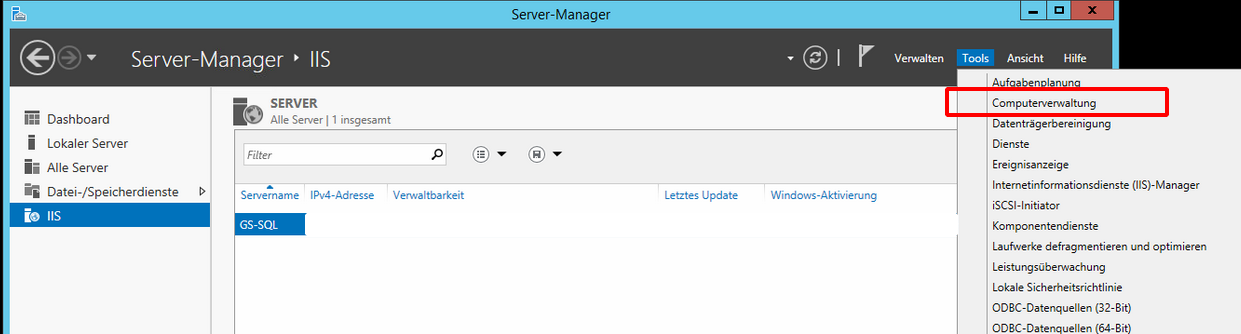
Wählen Sie auf der linken Seite "Benutzer", klicken Sie mit der rechten Maustaste auf einen freien Platz und wählen Sie "Neuer Benutzer".
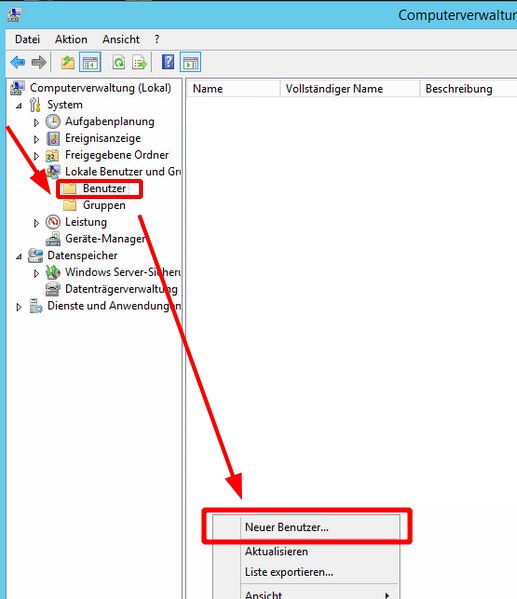
Füllen Sie das Formular aus. Bitte wählen Sie ein sicheres Passwort. Entfernen Sie das Kontrollkästchen, dass der:die Benutzer:in das Passwort bei der nächsten Anmeldung ändern muss.
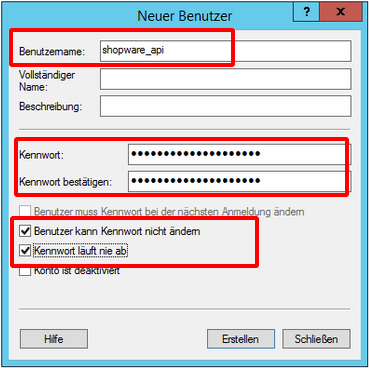
Klicken Sie mit der rechten Maustaste auf den:die neu erstellte:n Benutzer:in und wählen Sie "Eigenschaften". Wählen Sie die Registerkarte "Mitglied von" und entfernen Sie die Gruppe "Benutzer" (der:die Benutzer:in sollte sich nicht an diesem Computer anmelden können). Klicken Sie dann auf "Hinzufügen".
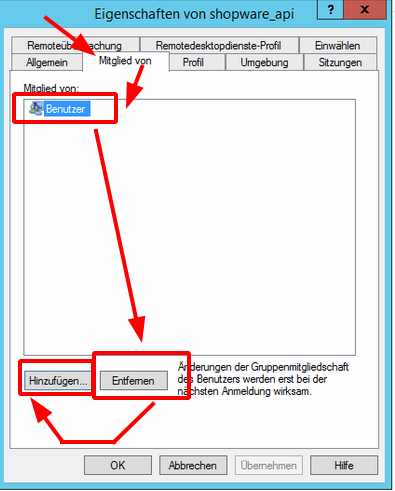
Fügen Sie die GruppeIIS_IUSRS hinzu und Speichern Sie das Konto.
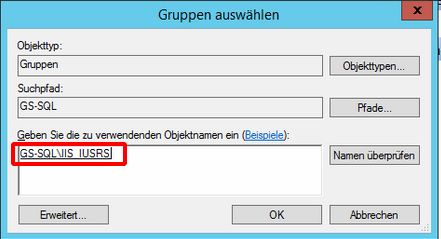
Basic-Authentication aktivieren
Wählen Sie auf der linken Seite die Website aus, die CS_Webservice oder
CS_Webservices enthält. Klicken Sie auf der rechten Seite auf
"Authentifizierung".
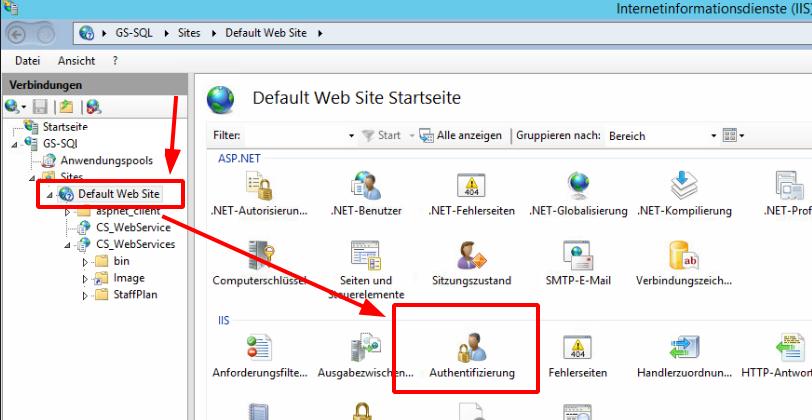
Aktivieren Sie die "Standardauthentifizierung" und deaktivieren Sie die "Anonyme Authentifizierung".
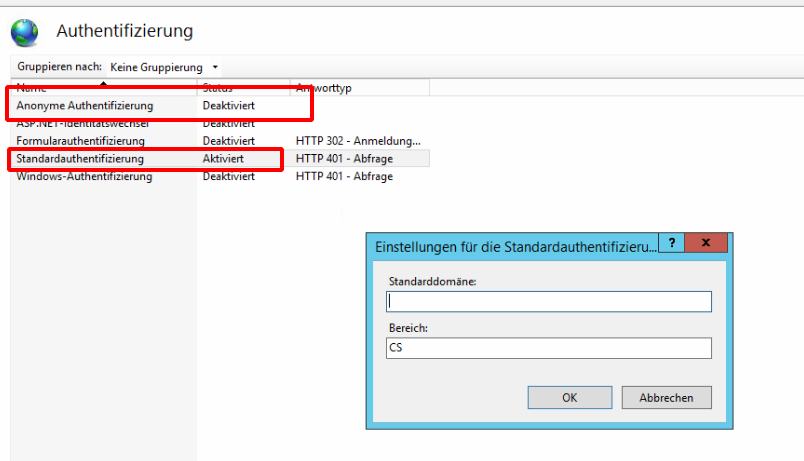
Konfigurieren Sie den Webservice so, dass er Basic Authentification akzeptiert
Im letzten Schritt müssen wir den Clarity&Success-Webservice so konfigurieren,
dass er authentifizierte Verbindungen akzeptiert. Wählen Sie CS_Webservice
oder
CS_Webservices auf der linken Seite. Klicken Sie auf "Im Explorer öffnen".
Klicken Sie mit der rechten Maustaste auf die Konfigurationsdatei "Web" und
wählen Sie "Bearbeiten".
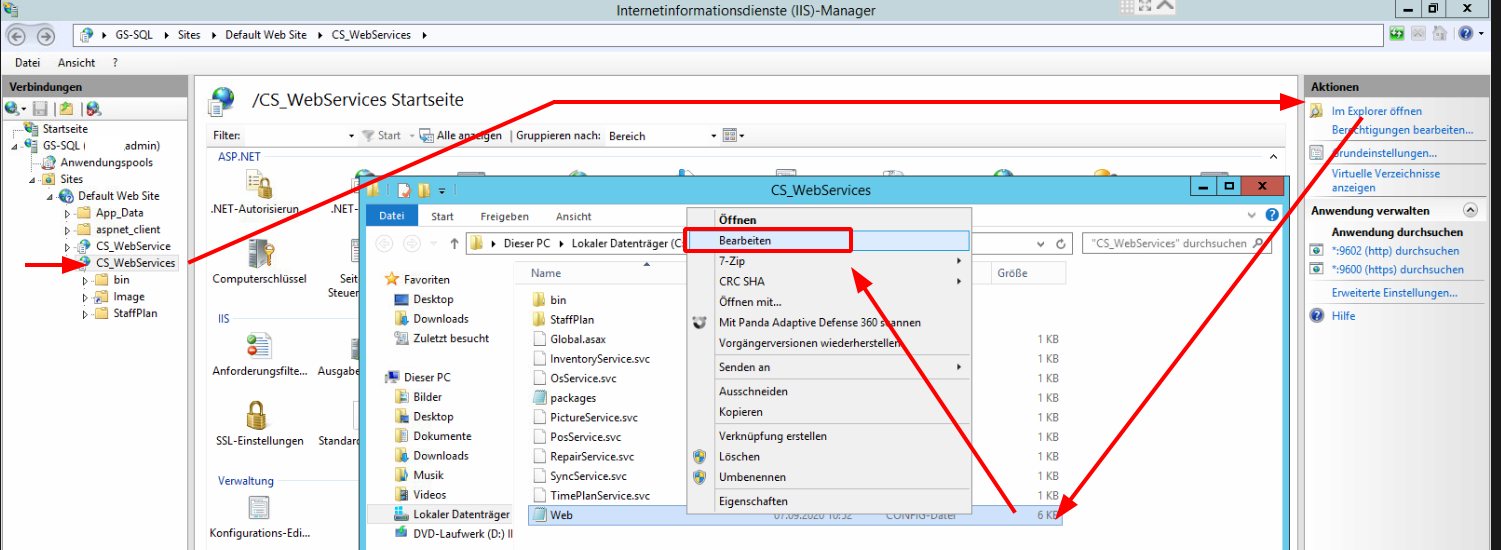
Finden Sie in der Datei die folgenden Zeilen:
<?xml version="1.0" encoding="utf-8"?>
<configuration>
<!-- ... -->
<bindings>
<webHttpBinding>
<!-- Very important part for upload of multipart data! -->
<binding maxBufferSize="2147483647" maxBufferPoolSize="2147483647" maxReceivedMessageSize="2147483647" transferMode="Streamed">
<readerQuotas maxDepth="2147483647" maxStringContentLength="2147483647" maxArrayLength="2147483647" maxBytesPerRead="2147483647" maxNameTableCharCount="2147483647" />
<security mode="Transport"/>
</binding>
</webHttpBinding>
</bindings>
<!-- ... -->
</configuration>
Sie müssen <transport clientCredentialType="Basic" /> innerhalb des
security-Tags hinzufügen. Am Ende sollte dieser Abschnitt wie folgt aussehen:
<?xml version="1.0" encoding="utf-8"?>
<configuration>
<!-- ... -->
<bindings>
<webHttpBinding>
<!-- Very important part for upload of multipart data! -->
<binding maxBufferSize="2147483647" maxBufferPoolSize="2147483647" maxReceivedMessageSize="2147483647" transferMode="Streamed">
<readerQuotas maxDepth="2147483647" maxStringContentLength="2147483647" maxArrayLength="2147483647" maxBytesPerRead="2147483647" maxNameTableCharCount="2147483647" />
<security mode="Transport">
<transport clientCredentialType="Basic" />
</security>
</binding>
</webHttpBinding>
</bindings>
<!-- ... -->
</configuration>
Das war's! Bitte starten Sie den Server neu, um sicherzustellen, dass die Änderungen übernommen werden. Klicken Sie auf den Hauptserver (normalerweise GS-SQL) im linken Menü und dann im rechten Menü auf "Server neu starten".